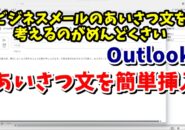Warning: Trying to access array offset on value of type bool in /home/kaz3417/pclessontv.com/public_html/wp-content/themes/izm_tcd034/functions/short_code.php on line 32
今回は、Office365限定の機能になりますが
Excelが分析のアドバイスをしてくれる「アイデア」の使い方をご紹介します。
Excelで表を作成して
その表の数値の分析をしたい、といった場合
自分で考えて棒グラフを作ったり
ピボットテーブルにしてみたりすると思いますが
この分析方法のアイデアがなかなか思い浮かばない
ということもあると思います。
そんな時、使うと便利なのが
「Office365」のExcelに搭載されている「アイデア」
という機能。
この機能を使うと、選択した範囲の数値の分析方法の
アイデアを複数提示してくれるので
後は、その中から選択をするだけで
グラフや時にはピボットテーブルなどを
作成することができます。
残念なのは、このエントリーを書いている時点では
「Office365」限定の機能ということ。
ただ、非常に便利な機能なので
「Office365」を使っている方は、ぜひ活用してみてください。
今回も動画で解説していますので
気になる方は、以下よりご覧ください↓
ではでは、今回はこのへんで。
<スポンサードリンク>